1、将鼠标移至桌面计算机图标上,单击右键,在弹出的下拉菜单中选择“属性”选项,如下图所示:
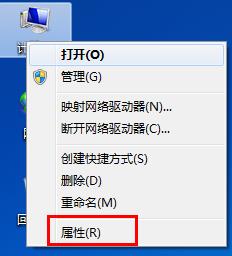
2、打开系统界面后,点击“高级系统设置”,此时会弹出一个系统属性设置窗口,我们点击切换到“高级”标签,然后点击性能里的“设置”按钮,如下图所示:
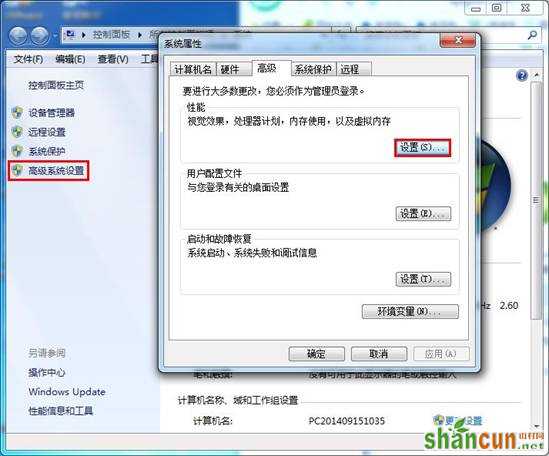
3、打开性能选项设置窗口后,切换到“视觉效果”,然后点击“自定义”,在下拉列表中找到并将“在桌面上为图标标签使用阴影”前的勾选取消,最后点击“确定”即可,如下图所示:
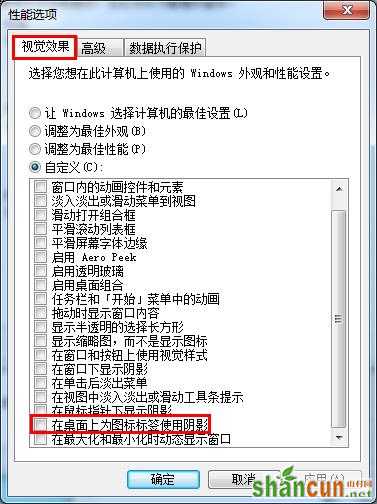
通过上面三步操作,win7桌面图标有蓝底的问题应该就可以解决了。
1、将鼠标移至桌面计算机图标上,单击右键,在弹出的下拉菜单中选择“属性”选项,如下图所示:
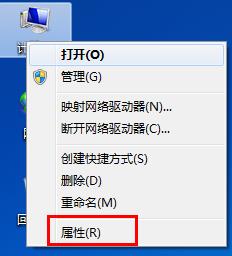
2、打开系统界面后,点击“高级系统设置”,此时会弹出一个系统属性设置窗口,我们点击切换到“高级”标签,然后点击性能里的“设置”按钮,如下图所示:
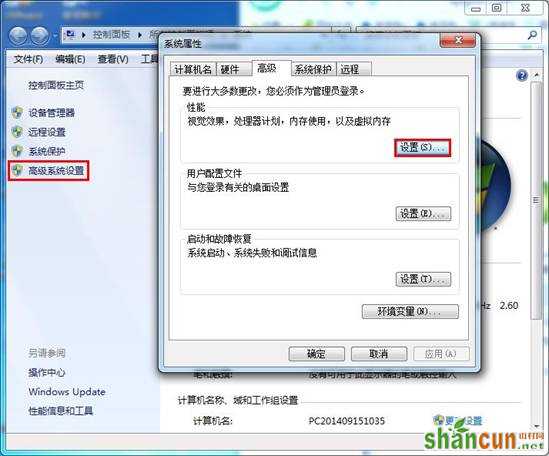
3、打开性能选项设置窗口后,切换到“视觉效果”,然后点击“自定义”,在下拉列表中找到并将“在桌面上为图标标签使用阴影”前的勾选取消,最后点击“确定”即可,如下图所示:
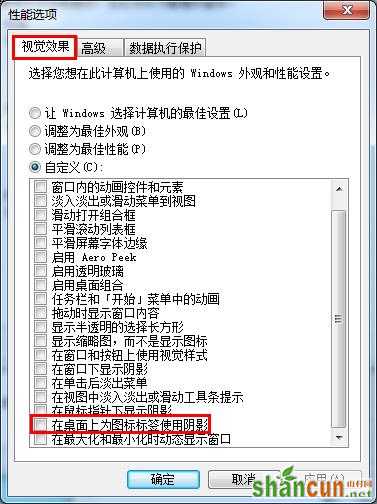
通过上面三步操作,win7桌面图标有蓝底的问题应该就可以解决了。

手机看新闻
微信扫描关注